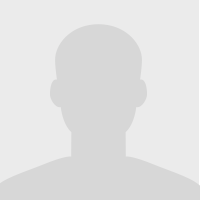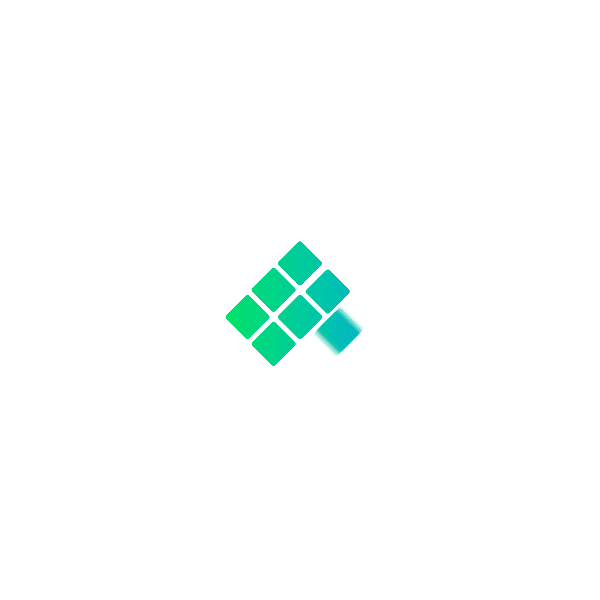Как создавать отдельные ключи авторизации?
Подробно разберем, как создавать отдельные ключи авторизации. Правильно ограничение доступа, прикрепление страниц для редактирования с помощью отельного ключа.
1. Вверху нажимаем на вкладку "Безопасность" - "Управление доступом".
2. На главной странице "Управление доступом к сайту", кликнуть на кнопку "Создать ключ авторизации".
3. Откроется страница создания нового ключа:
4. В поле "Название ключа", вы пишите необходимое Вам название, что бы различать ключи между собой. Например: "Галина Петровна (1 группа)". Название ключа не влияет на его работу!
5. Далее, нажимаем на "Добавить страницу", открывается окно с выбором страниц, здесь выбираем страницы разрешенные к редактированию данному пользователю:
6. Нажав на "галочку" справа напротив страницы, мы добавляем ее в доступ. Количество страниц, не ограничено.
7. Добавив необходимые страницы, закрываете окно добавления страниц.
8. Кликаем - "Сохранить изменения".
9. Скачиваем ключ на ПК, передаем его сотруднику, открыв этот ключ на компьютере, он с легкостью сможет управлять всеми разрешенными страницами!
При подозрении на утерю ключа, необходимо удалить его, и создать новый.
При возникновении вопросов - обращайтесь в тех. поддержку.
Обсуждение материала
1 комментарий